Как Reverse строк в Excel
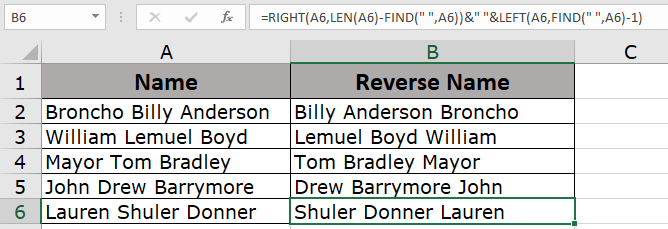
В этой статье мы узнаем, как перевернуть строки в Excel
Проблема:
Преобразование полных имен в столбце A в формате «Фамилия, Имя»
в имена в формате «Имя Фамилия».
Описание формулы:
ВЛЕВО поможет выбрать персонажа с левой стороны в ячейке.
ВПРАВО поможет выбрать символ с правой стороны в тексте ячейки.
Функция LEN используется для возврата длины текста в ячейку.
Функция НАЙТИ возвращает номер ячейки, в которой впервые был найден конкретный символ или текстовая строка, при чтении слева направо (без учета регистра).
Синтаксис формулы:
|
= RIGHT ( string , LEN ( string ) — FIND (» » , string ) ) & » » & LEFT ( string, FIND (» «, string ) — 1 ) |
Пример:
Все это может сбивать с толку. Давайте разберемся, как пользоваться функцией, на примере. Здесь у нас есть список имен в столбце «A», и нам нужно показать имя в обратном порядке.
Используйте формулу:
|
=RIGHT(A2,LEN(A2)-FIND(» «,A2))&» «&LEFT(A2,FIND(» «,A2)-1) |
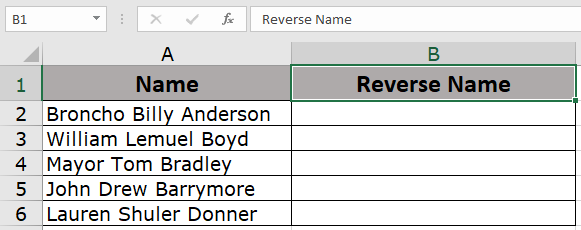
Выполните следующие шаги: — * Выберите ячейку B2, напишите формулу.
-
= ВПРАВО (A2; LEN (A2) -FIND («», A2)) & «» & LEFT (A2, FIND («», A2) -1)
-
Нажмите Enter на клавиатуре.
-
Функция меняет порядок слов в строке.
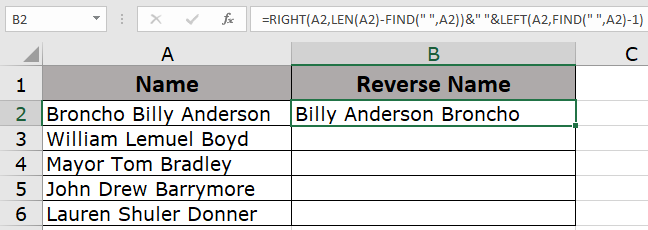
Чтобы скопировать формулу во все ячейки, нажмите клавишу «CTRL + C», выберите ячейки от B3 до B6 и нажмите клавишу «CTRL + V» на клавиатуре.

Вот как мы можем изменить порядок слов с помощью функций Right, Len, Find и Left в Microsoft Excel.
Надеюсь, эта статья о том, как перевернуть строки в Excel, будет пояснительной.
Дополнительные статьи о формулах редактирования строк и связанных формулах Excel можно найти здесь. Если вам понравились наши блоги, поделитесь ими с друзьями на Facebook. А также вы можете подписаться на нас в Twitter и Facebook. Мы будем рады услышать от вас, дайте нам знать, как мы можем улучшить, дополнить или усовершенствовать нашу работу и сделать ее лучше для вас. Напишите нам на [email protected].
Статьи по теме:
link: / excel-text-formulas-excel-trim-function [Как использовать функцию TRIM в Excel]: * Функция TRIM используется для обрезки строк и очистки любых конечных или ведущих пробелов из строки. Это очень помогает нам в процессе очистки данных.
link: / excel-text-formulas-how-to-use-the-clean-function-in-excel [Как использовать функцию CLEAN в Excel]: функция очистки используется для удаления непечатаемых символов из строки. Эта функция в основном используется с функцией TRIM для очистки импортированных посторонних данных.
link: / excel-text-replace-text-from-end-of-a-string-from-variable-position [Заменить текст с конца строки, начиная с позиции переменной]: * Чтобы заменить текст с конца строку, мы используем функцию REPLACE.
Функция REPLACE использует позицию текста в строке для замены.
link: / excel-text-formulas-check-a-list-of-text-in-string [Как проверить, содержит ли строка один из многих текстов в Excel]: * Чтобы найти, проверьте, содержит ли строка какой-либо из несколько текстов, мы используем эту формулу. Мы используем функцию SUM, чтобы суммировать все совпадения, а затем выполняем логику, чтобы проверить, содержит ли строка какую-либо из нескольких строк.
link: / counting-count-cells-that-contain-specific-text [Подсчет ячеек, содержащих определенный текст]: * Простая функция СЧЁТЕСЛИ сотворит чудеса. Чтобы подсчитать количество нескольких ячеек, содержащих заданную строку, мы используем оператор подстановочного знака с функцией СЧЁТЕСЛИ.
link: / excel-text-formulas-excel-replace-vs-substitute-function [Excel REPLACE vs SUBSTITUTE]: * Функции REPLACE и SUBSTITUTE часто понимаются неправильно. Чтобы найти и заменить заданный текст, мы используем функцию ЗАМЕНА. Где REPLACE используется для замены ряда символов в строке…
Популярные статьи:
link: / tips-if-condition-in-excel [Как использовать функцию IF в Excel]: оператор IF в Excel проверяет условие и возвращает конкретное значение, если условие истинно, или другое конкретное значение, если оно ложно .
link: / formulas-and-functions-Introduction-of-vlookup-function [Как использовать функцию ВПР в Excel]: Это одна из наиболее часто используемых и популярных функций Excel, которая используется для поиска значений из разных диапазонов и листы.
link: / excel-formula-and-function-excel-sumif-function [Как использовать функцию СУММЕСЛИ в Excel]: Это еще одна важная функция информационной панели. Это поможет вам суммировать значения для конкретных условий.
link: / tips-countif-in-microsoft-excel [Как использовать функцию СЧЁТЕСЛИ в Excel]: Подсчет значений с условиями с помощью этой удивительной функции. Вам не нужно фильтровать данные для подсчета определенных значений. Функция Countif важна для подготовки вашей приборной панели.